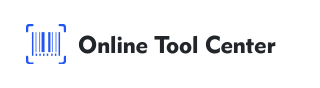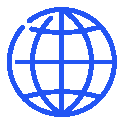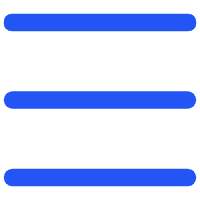Comment scanner un Code QR?
Vous voulez savoir, comment scanner un Code QR? Vous êtes au bon endroit!
Les codes QR, ces motifs carrés en noir et blanc, sont partout, de l'emballage du produit au menu du restaurant.
Ils sont rapides, pratiques et contiennent des informations telles que des liens vers des sites Web, des coordonnées ou des options de paiement.
J'ai soigneusement conçu ce guide pour vous aider à maîtriser le scan de Code QR sur n'importe quel appareil, que vous utilisiez un iPhone, un Android ou un ordinateur.
De plus, je partagerai des conseils de sécurité et une utilisation créative pour tirer le meilleur parti de cette technologie.
Qu'est - ce qu'un Code QR?
Avant de répondre comment scanner un Code QR? Présentons les bases. QR signifie Quick Response, un code à barres inventé en 1994 par la société japonaise Denso Wave pour suivre les pièces automobiles.
Contrairement aux codes à barres traditionnels, les codes QR stockent plus de données et peuvent être lus instantanément via un smartphone ou un autre appareil.
Ils sont un raccourci vers le contenu numérique et ne nécessitent pas de saisie manuelle!
Aujourd'hui, les codes QR peuvent être liés à des sites Web, partager des informations d'identification Wi - fi et même déverrouiller des billets pour des événements.
Comment scanner un Code QR sur iPhone ou android?

La plupart des smartphones modernes ont une fonction intégrée pour scanner les codes QR. La méthode est la suivante:
1. Ouvrez votre application appareil photo
Alignez la caméra de votre téléphone sur le Code QR. Sur iPhone (IOS 11 +) et de nombreux appareils Android (Samsung, Google pixel, par exemple), l'appareil photo détecte automatiquement le Code QR. Une notification ou une URL apparaîtra à l'écran.
2. Cliquez sur le lien
Appuyez sur le pop - up pour accéder au contenu, qu'il s'agisse d'un site Web, d'une carte de contact ou d'un code promotionnel.
3. Pas de pop - ups?
Si votre appareil photo ne répond pas, activez la numérisation du Code QR dans les paramètres (iPhone: paramètres - appareil photo; Android: varie selon le modèle). Sinon, Téléchargez l'application de scan de Code QR (voir ci - dessous).
Cette méthode fonctionne pour scanner le Code QR sur iPhone ou le scanner de Code QR pour Android sans logiciel supplémentaire.
Utilisation d'une application de scan de Code QR
Pour les appareils plus anciens ou les fonctionnalités ajoutées, l'application QR code scanner est idéale. Voici comment en utiliser un:
● télécharger l'application
Recherchez un scanner de Code QR dans l'app store ou Google Play. Les options de confiance incluent des applications gratuites telles que Google lens (intégré dans de nombreux Android) ou QR code reader.
● scanner le Code
Ouvrez l'application, pointez - la sur le Code QR, puis laissez - la décoder les informations. Vous verrez les résultats immédiatement.
● fonctions supplémentaires
Enregistrez les scans, partagez - les ou créez votre propre Code QR avec certaines applications.
C'est parfait pour scanner des codes QR sur des appareils Android ou iOS qui n'ont pas de support natif.
Comment scanner un Code QR sur un ordinateur?

Pas de téléphone? Pas de problème! Vous pouvez également scanner le Code QR sur votre ordinateur:
● méthode webcam
Utilisez un scanner de Code QR en ligne (recherchez un scanner de Code QR réseau), accordez l'accès à la webcam et placez le Code QR dans votre champ de vision.
● téléchargement d'images
Si le Code QR est dans une photo ou une capture d'écran, téléchargez - le sur un outil tel que Google lens ou sur un site Web dédié.
C'est parfait pour scanner des codes QR sur Windows ou Mac sans avoir à changer d'appareil.
Problème de scan de Code QR
Si votre Code QR ne peut pas être scanné, Essayez ces correctifs:
● ajuster la distance
Placez l'appareil à une distance de 6 à 12 pouces du Code pour obtenir une mise au point claire.
● Amélioration de l'éclairage
Scannez avec beaucoup de lumière et évitez les ombres ou les reflets.
● vérifiez s'il y a des dommages
Les codes QR déchirés ou décolorés peuvent ne pas être disponibles, demandez - en un nouveau si possible.
● vérifier la connectivité
Certains codes nécessitent un accès Internet pour charger le contenu.
Conseils de sécurité pour le Code QR
Faites un scan Intelligent en utilisant les précautions suivantes:
● Vérifiez l'URL
Prévisualisez le lien avant de cliquer et évitez les noms de domaine suspects.
● problème de source
Scannez uniquement le Code provenant d'un emplacement de confiance au lieu de le coller au hasard.
● restez à jour
Protégez vos appareils avec les derniers logiciels.
Créez votre propre Code QR
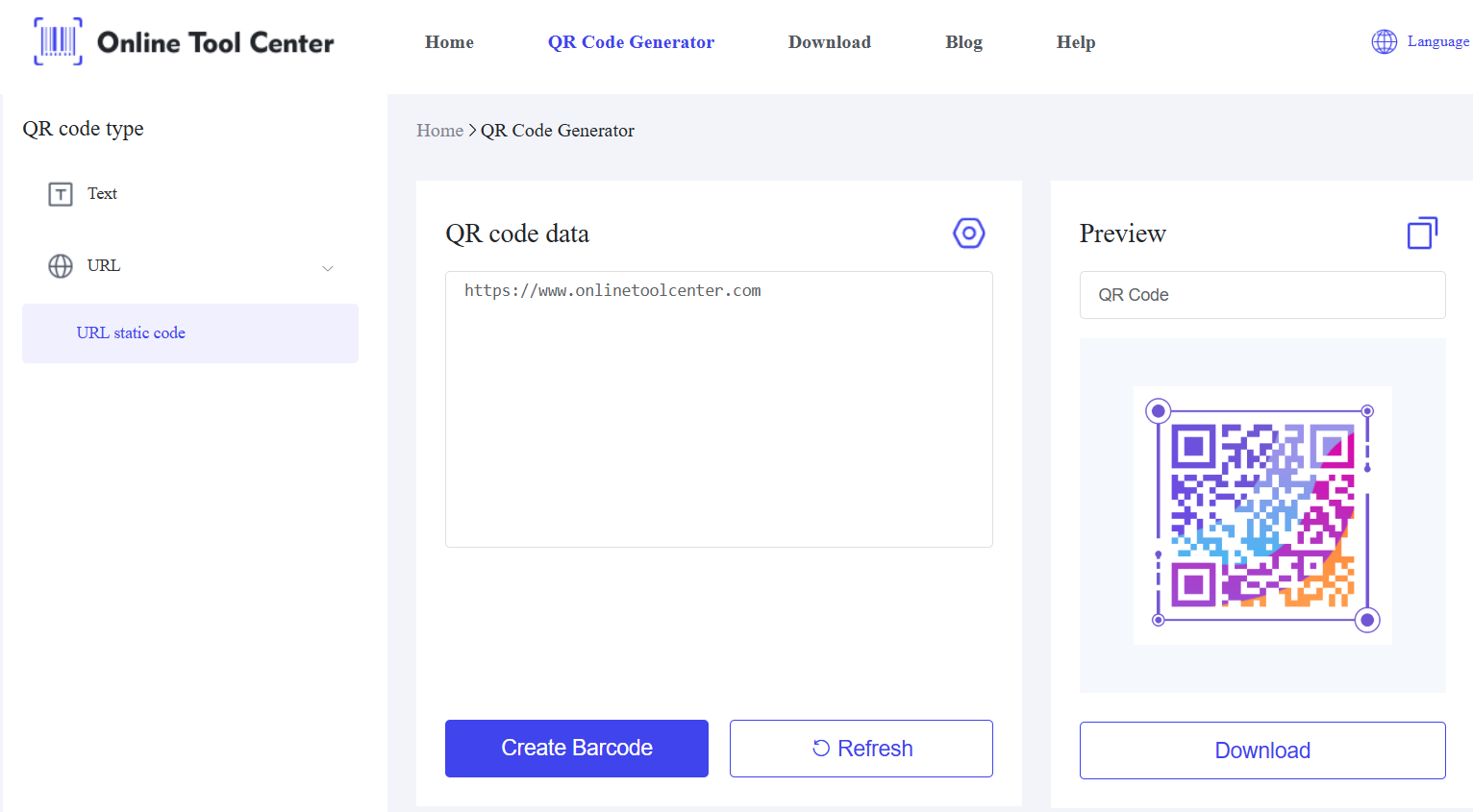
Vous voulez faire le vôtre? Visitez notre créateur de Code QR en ligne pour générer un Code QR gratuit pour un lien, du texte ou des informations de contact en quelques secondes!
Maintenant, vous savez comment scanner un Code QR sur n'importe quel appareil: iPhone, ordinateur ou application.
Ces codes polyvalents vous font gagner du temps et vous connectent à un monde de possibilités numériques.
Prêt à commencer? Prenez votre appareil, Scannez le Code ou créez - en un avec notre générateur de Code QR en ligne gratuit.